Cum să enumerați procesele care rulează în Linux și să le gestionați
Publicat: 2022-04-04Listează procesele Linux - Dezvoltatorii folosesc o varietate de aplicații și execută comenzi în terminal zilnic.
Pe sistemul dvs. Linux, fiecare aplicație pe care o utilizați sau comanda pe care o executați produce un proces sau o sarcină. Pentru a garanta performanța optimă a sistemului, va trebui să controlați procesele ca administrator de sistem.
Multitasking-ul este una dintre cele mai atrăgătoare caracteristici ale sistemului de operare Linux, precum și ale computerelor moderne în general. Drept urmare, numeroase programe pot rula simultan.
Cuprins
Ce sunt procesele în Linux?
Când executați o comandă sau deschideți o aplicație în Linux, aceasta începe un proces. Aplicațiile, pe de altă parte, generează și execută mai multe procese pentru diverse sarcini, în timp ce comenzile creează doar unul.
Când lansați editorul Visual Studio Code, de exemplu, începeți un proces care va înceta (sau va muri) numai când părăsiți sau închideți aplicația Visual Studio Code.
În mod similar, atunci când rulați o comandă în terminal (cum ar fi curl ifconfig.me), aceasta pornește un proces care se va încheia numai când comanda se termină sau se încheie.
Fiecare proces nou începe implicit ca un proces din prim-plan. Aceasta înseamnă că trebuie să fie finalizată înainte de a începe un nou proces. Procesele care rulează în fundal vă permit să lucrați la alte lucruri în același timp.
Listează procesele care rulează în Linux
Utilizați una dintre cele trei comenzi pentru a enumera procesele din Linux:
- ps – afișează o listă cu toate procesele; poate fi folosit și cu opțiuni pentru a obține o ieșire mai detaliată.
- sus – afișează o listă live a proceselor active în prezent și vă permite să interacționați cu ele prin uciderea, oprirea, schimbarea priorității și așa mai departe.
- htop – rezultate instantanee la o ieșire ușor de utilizat, cu posibilitatea de a se implica în proces
Folosind ps ca o comandă
Comanda ps (starea proceselor) creează un instantaneu al tuturor proceselor active în prezent. Ca rezultat, spre deosebire de managerul de activități Windows, rezultatele sunt previzibile.
Sintaxa pentru comanda ps este următoarea:
ps [options]
Următoarele sunt câteva dintre cele mai frecvent utilizate opțiuni de comandă ps:
- a: Faceți o listă cu toate procesele care cauzează probleme tuturor utilizatorilor.
- -A, -e: Afișează o listă cu toate procesele din sistem.
- -a: Listați toate procesele, excluzând liderii de sesiune (cei al căror ID de proces este același cu ID-ul sesiunii *) și cei care nu sunt asociați cu un terminal.
- -d: Cu excepția liderilor de sesiune, enumerați toate procesele.
- –deselectați, - N: Eliminați toate procesele care nu îndeplinesc o condiție definită de utilizator din listă.
- f: Folosește arta ASCII pentru a afișa ierarhia procesului.
- -j: Afișează rezultatul în format job.
- T: Faceți o listă cu toate procesele care sunt conectate la acest terminal.
- r: Listează numai procesele care sunt active în prezent.
- u: Măriți dimensiunea ieșirii pentru a include mai multe informații, cum ar fi CPU și utilizarea memoriei.
- -u: Definiți un utilizator pentru care doriți să listați procesele.
- x: Procesele fără TTY sunt incluse.
Rularea comenzii ps fără opțiuni produce o ieșire similară cu
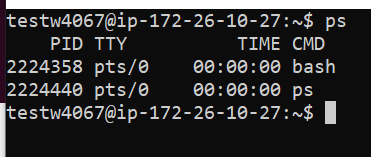
Următoarele categorii sunt incluse în rezultatul implicit:
- PID : Număr de identificare a procesului
- TTY : Terminalul pe care funcționează procesul.
- TIME : cantitatea totală de timp petrecută pe computer (sumă totală de utilizare a CPU).
- CMD : Numele comenzii care a început procesul
Utilizarea împreună a opțiunilor a, u și x produce o ieșire mai detaliată
ps aux

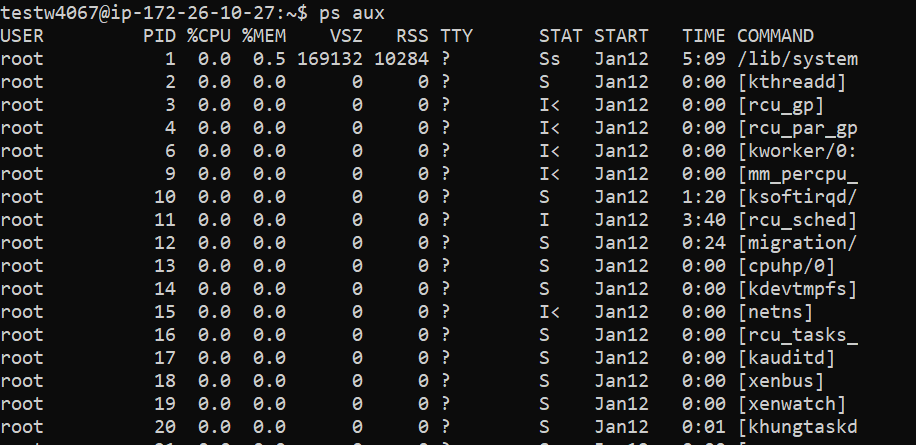
Ieșirea extinsă include acum următoarele categorii noi:
- UTILIZATOR: Acesta este numele persoanei care execută procesul.
- %CPU: Proporția de timp în care CPU este în uz.
- %MEM: Proporția de memorie utilizată.
- VSZ: Utilizarea totală a memoriei virtuale a procesului în kiloocteți.
- RSS: „stand for Resident Set Size”, care se referă la cantitatea de RAM utilizată de un proces.
- STAT: Starea curentă a procesului.
- START: ora la care a început procesul.
Pentru a afișa procesele care se execută în prezent într-o ordine ierarhică.
ps -axjf
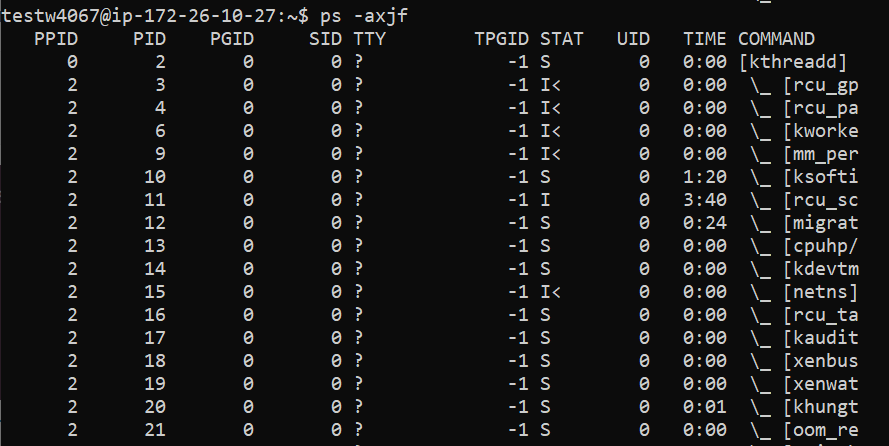
Folosind comanda de sus în Linux, puteți obține o listă a proceselor care rulează în prezent
Comanda de sus oferă o listă a proceselor active în prezent în ordinea descrescătoare a consumului CPU. Aceasta înseamnă că procesele care folosesc cele mai multe resurse sunt în fruntea listei:
top
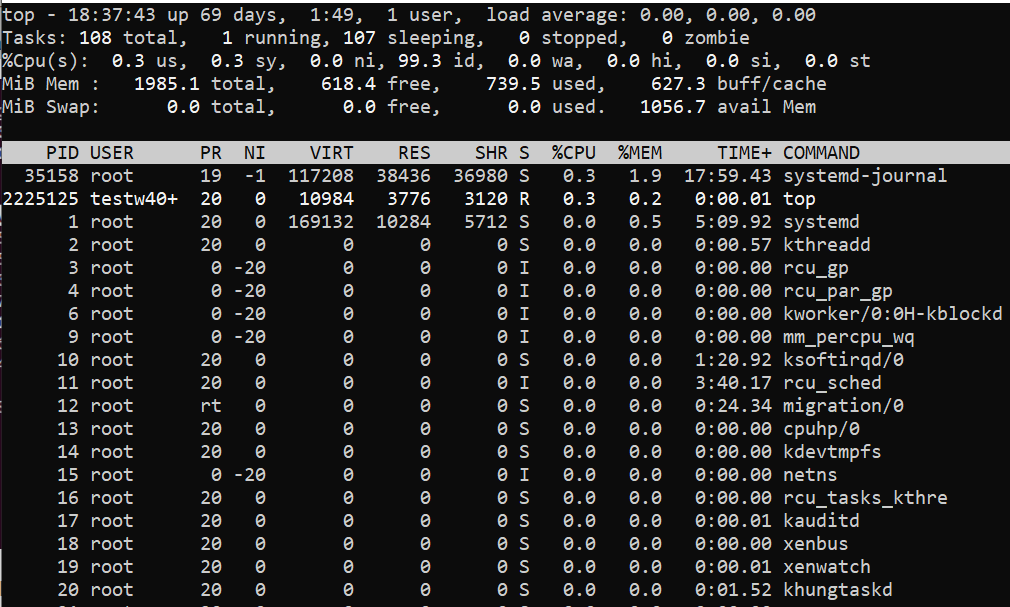
Cu rata de reîmprospătare implicită de trei secunde, rezultatul comenzii de sus se reîmprospătează în timp real. Următoarele categorii apar în rezultatul comenzii de sus:
- PID (Număr de identificare a procesului): Acesta este un număr care identifică a
- UTILIZATOR: Acesta este numele persoanei care execută procesul.
- PR: Prioritatea de programare a procesului.
- NI: Valoarea plăcută a procesului, cu valori mai mici semnificând o importanță mai mare.
- VIRT: cantitatea de memorie virtuală utilizată de proces.
- RES: cantitatea de memorie rezidentă (fizică) pe care o folosește procesul.
- SHR: Utilizarea totală a memoriei partajate a procesului.
- R (în rulare) sau S (în stare de adormire): starea procesului
- %CPU: procentul de timp în care CPU este în uz.
- %MEM: procentul de utilizare a memoriei
- TIME+: cantitatea totală de timp CPU utilizată.
- COMANDĂ: Comanda care a inițiat procedura.
Utilizați următoarele opțiuni pentru a interacționa cu comanda de sus sau pentru a modifica formatul de ieșire în timp ce rulează:
top [option]
- c: Afișați calea procesului în întregime.
- d: Setați rata de reîmprospătare a ieșirii la o valoare personalizată (în secunde).
- h: Afișați meniul de ajutor.
- k: Furnizați PID-ul pentru a ucide un proces.
- M: Sortați lista după cantitatea de memorie utilizată.
- N: Sortați lista în funcție de PID.
- r: Furnizați PID-ul pentru a schimba valoarea (prioritatea) plăcută a unui proces.
- z: Evidențiați procesele care rulează prin schimbarea culorii de ieșire.
- q: Ieșiți din promptul de comandă.
Folosind comanda htop în Linux, puteți vedea ce procese rulează în prezent.
Comanda htop produce aceleași rezultate ca și comanda top, dar într-un mod mai ușor de utilizat și mai ușor de înțeles.
Deoarece această comandă nu este inclusă în majoritatea distribuțiilor Linux, va trebui să o instalați singur:
sudo apt install htop
Folosind
htop
comanda oferă următoarea ieșire:
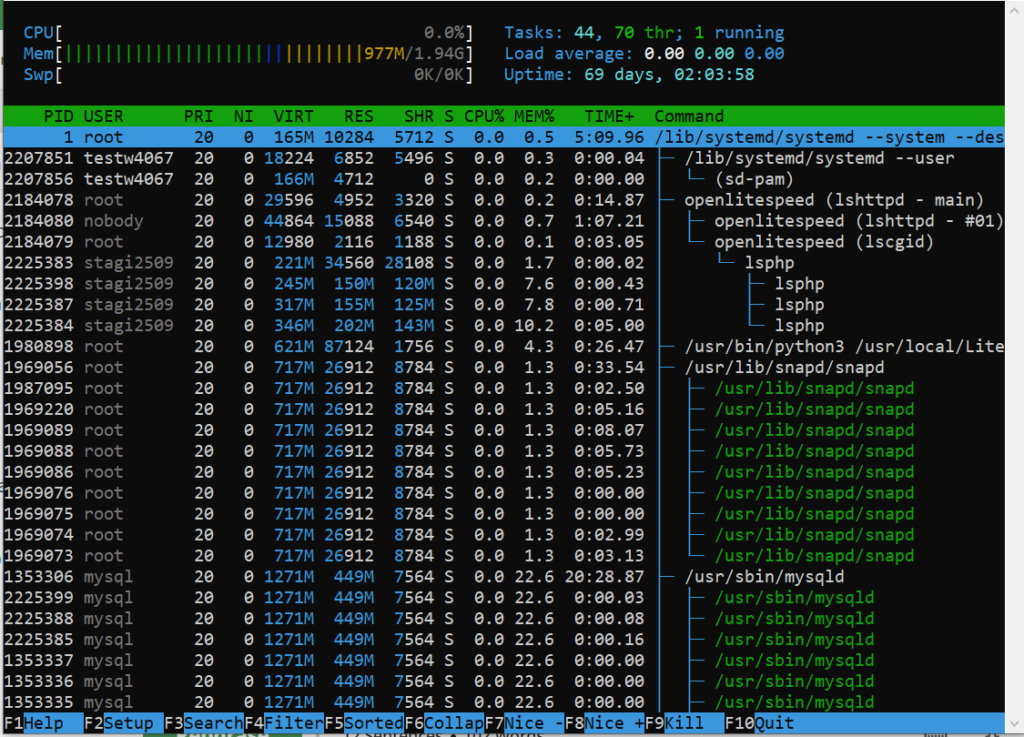
Pentru a interacționa cu comanda htop, apăsați următoarele taste:
Derulați lista de procese pe verticală și pe orizontală folosind tastele direcționale.
- F1: Afișează meniul de ajutor.
- F2: Deschideți configurarea comenzii htop
- F3: Introduceți numele unui proces pentru a-l găsi.
- F4: Sortați lista de procese după nume.
- F5: Selectați dacă ierarhia procesului este afișată ca listă sortată sau ca arbore.
- F6: Sortați procesele după coloane
- F7: Reduceți valoarea bună a unui proces (creșteți-i prioritatea).
- F8: Scădeți valoarea bună a procesului (scădeți prioritatea acestuia).
- F9: Terminați procesul selectat curent.
- F10: Închide promptul de comandă.
Concluzie
Este esențial să știți cum să enumerați toate procesele care rulează în sistemul dvs. de operare Linux. Când trebuie să gestionați procese, această expertiză vă va fi utilă.
Pentru a personaliza ieșirea și comportamentul comenzii, utilizați opțiunile de comandă disponibile.
